Hva er nytt for WSL i Windows 10 oktober 2018-oppdateringen
Windows 10 versjon 1809 "Oktober 2018 Update" kommer med en rekke interessante endringer og forbedringer gjort til WSL-funksjonen. Disse inkluderer ytterligere distribusjoner i butikken, muligheten til å starte WSL fra File Exporer, forbedret støtte for saksensitivitet per katalog og mer.
Annonse
Muligheten til å kjøre Linux naturlig i Windows 10 leveres av WSL-funksjonen. WSL står for Windows Subsystem for Linux, som i utgangspunktet kun var begrenset til Ubuntu. Moderne versjoner av WSL tillater installere og kjøre flere Linux-distros fra Microsoft Store.
Her er hva som er nytt i WSL i Windows 10 versjon 1809 oktober 2018-oppdatering
Etter aktivere WSL, kan du installere Kali og Debian fra butikken. Du kan bruke følgende lenker:
- Ubuntu
- openSUSE Leap
- SUSE Linux Enterprise Server
- Skaff deg Kali Linux for WSL
- Debian GNU/Linux
Windows 10 versjon 1809 legger til noen flere alternativer til denne listen.
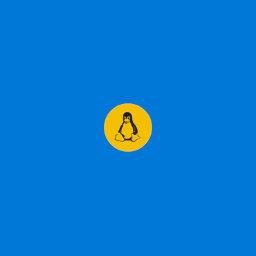
- Ubuntu-bildet er oppdatert til versjon 18.04.
- Du kan nå installere WLinux fra Microsoft Store.
- OpenSUSE 15 og SLES 15 er nå tilgjengelig i Microsoft Store.
- Du kan nå kjøre WSL og Ubuntu 18.04 på ARM-enheter.
Notisblokk støtter Linux-linjeavslutninger
Fra og med Windows 10 Build 17661 gjenkjenner Notepad Unix-linjeavslutninger, slik at du kan vise og redigere Unix/Linux-filer med Notepad. Merk at denne funksjonen kan være funksjonshemmet.
Start et Linux-skall fra filutforskeren
Fra og med Windows 10 Build 17672 inkluderer operativsystemet en innebygd kontekstmenykommando "Open Linux Shell Here", som vises i den utvidede kontekstmenyen for mapper (når du holder nede Shift-tasten). Den åpner Bash-konsollen i ønsket mappe med ett klikk.

Installer WSL Distros fra kommandolinjen
Det er en rekke grunner til at du kanskje vil skrive et skript for å installere WSL-distros fra kommandolinjen - Kanskje du nettopp har fått en ny maskin du vil konfigurere. Eller kanskje du ønsker å programmere definere utviklermaskinen din uten å forstyrre kommandolinjearbeidsflyten.
Du kan bruke Windows Developer Setup Scripts-prosjektet på aka.ms/devsetup for å aktivere WSL og installere en distro med ett klikk. Her er et eksempel på hvordan du kan gjøre dette. Skriptet nedenfor bør kjøres i en PowerShell administratorterminal.
Aktiver WSL
Invoke-WebRequest -Uri https://aka.ms/wsl-ubuntu-1804 -OutFile ~/Ubuntu.appx -UseBasicParsing Add-Appx-Package -Path ~/Ubuntu.appx
Installer Ubuntu 18.04
RefreshEnv Ubuntu1804 install --root Ubuntu1804 run apt update Ubuntu1804 run apt upgrade -y
Støtte for store og små bokstaver per katalog

Som du kanskje allerede vet, behandler Windows-filsystemet, NTFS, fil- og mappenavn som ufølsomme for store og små bokstaver. For eksempel, for OS og apper, er MyFile.txt og myfile.txt den samme filen. Men ting er annerledes i Linux. For dette operativsystemet er dette to forskjellige filer. Denne forskjellen i oppførsel kan skape problemer for WSL-brukere.
Fra og med Windows insider build 17093, er det en ny måte å håndtere store og små bokstaver på i Windows: versalsensitivitet per katalog. Denne muligheten er lagt til for å gi brukeren bedre interoperabilitet ved bruk av store og små bokstaver. Du kan også bruke den med vanlige Windows-applikasjoner.
Microsoft har lagt til et nytt flagg som skiller mellom store og små bokstaver som kan brukes på kataloger. For kataloger som har dette flagget satt, er alle operasjoner på filer i den katalogen sensitive for store og små bokstaver, uavhengig av om FILE_FLAG_POSIX_SEMANTICS ble spesifisert. Dette betyr at hvis du har to filer som bare skiller seg fra store og små bokstaver i en katalog som er merket som skiller mellom store og små bokstaver, vil alle applikasjoner kunne få tilgang til dem.
Se artiklene
- Aktiver modus for små og store bokstaver for mapper i Windows 10
- Legg til kontekstmeny for store og små bokstaver i Windows 10
Kopier/lim inn kommer for Linux/WSL-konsoller
Du kan nå bruke Crtl+Shift+C/V for å kopiere/lime inn i WSL-konsollen.

Du kan være interessert i å lese det offisielle blogginnlegget om WSL i Windows 10 versjon 1903 HER.


